2021年WordPress博客装修美化(一)
2021年Wordpress博客装修美化(一) 2021年WP博客Blocksy主题安装和基础配置
接上篇,2021年Wordpress博客搭建 ,关于搭建WP的步骤,基本上都已经讲了。看完后,照着操作可以快速的搭建一个高可维护性的属于自己的博客。万里长征,我们才完成一小小步,依然是微不足道的一步,后面对博客的安全管理,内容管理,图文排版,才是我们的重头戏。
前言
一切照旧,在教程的开始,容我先废话几句。WP的功能,远不止记录一个博客那么简单,通过一定的优化,可以支撑数千万流量的订单流水。也可以做一个复杂商业网站,甚至不需要写一行代码。只需要对主题插件页面进行元素的拖拽和样式的微调就可以完成。如果对自建站感兴趣的同学,可以认真来看下我接下来的内容,搭建一个小小的博客,对WP来说,发展到现在,真的是有点大材小用是也。
长时间以来,我一直以为从百度上搜索出来的WP个人网站,是WP的平均水平。直到我发现国际上的WP已经发展成了一个新高度,我才豁然明白,是我错了,没能跟上时代,为了把最新的WP科技展现给大家,我决心写一个WP系列相关的文章,未来还会出相关视频。我一口气开通近二十家各类媒体平台,计划将所有我知道的知识进行免费分享,写的好的文章,希望大家能多多转载。写的不好的地方,希望大家能在评论中指出,一起进步。
好了,言归正卷。这篇文章主要讲述WP的一些基本需要注意到的配置,和Blocksy主题的基本安装配置,以及过程中涉及到的插件安装及使用。

Blocksy主题安装
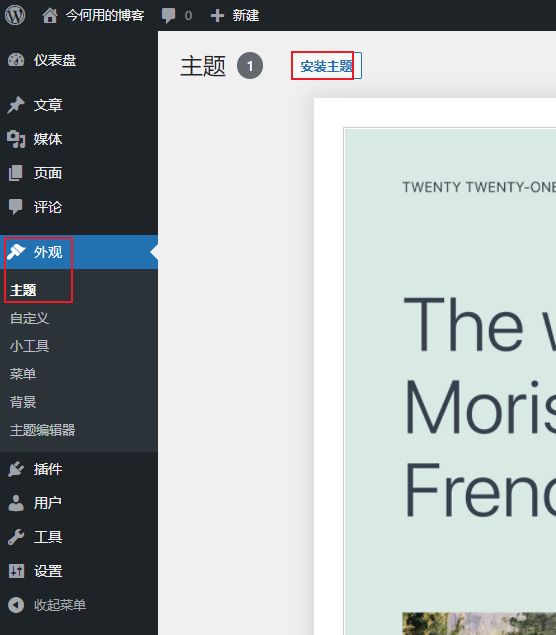
点击安装主题后,搜索 Blocksy ,只有一个结果,
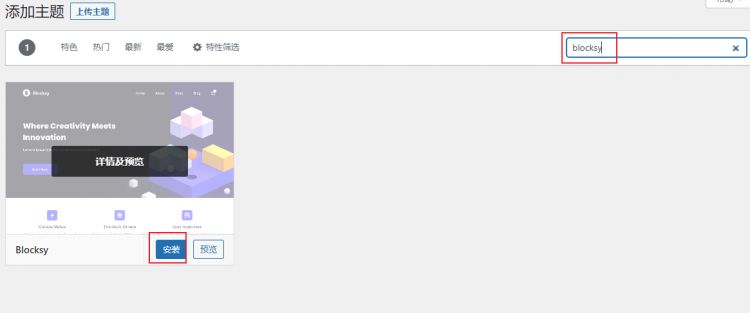
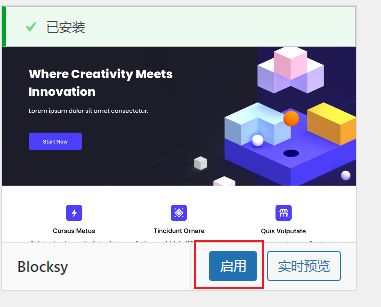
安装完成后,即可立即启用。
回到后台主页,会有一条提示:

点击 Install Blocksy Companion,人家插件强烈推荐了,我们还是安装一下的好,虽然说不安装也能用。
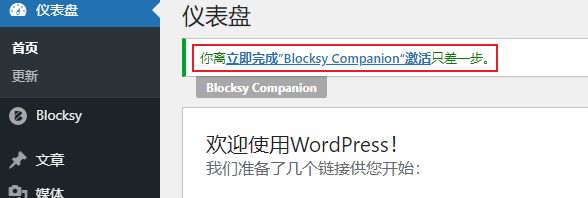
安装完成后,刷新一下页面,点击激活。如下,
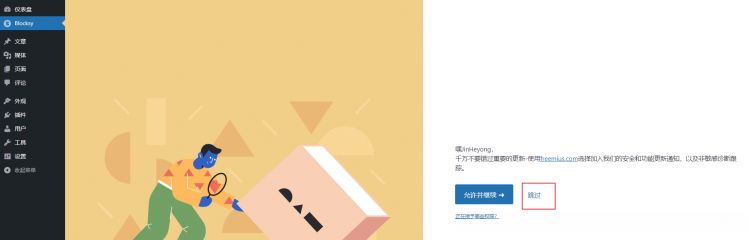
直接跳过就行了。好奇的话,也可以随便看看。
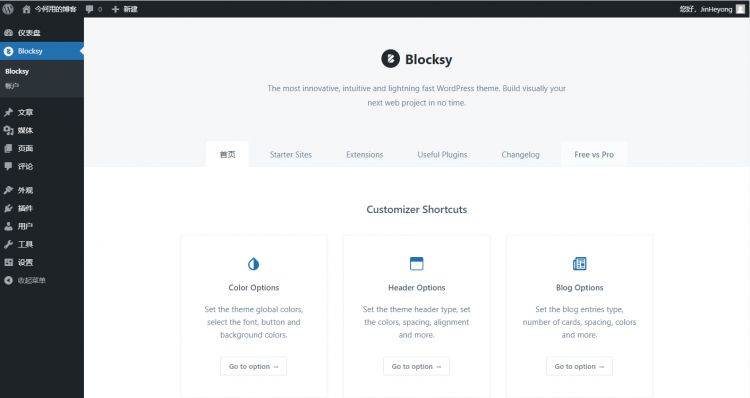
至此,主题就安装完成了。此时直接打开主域名页面,即可看到,
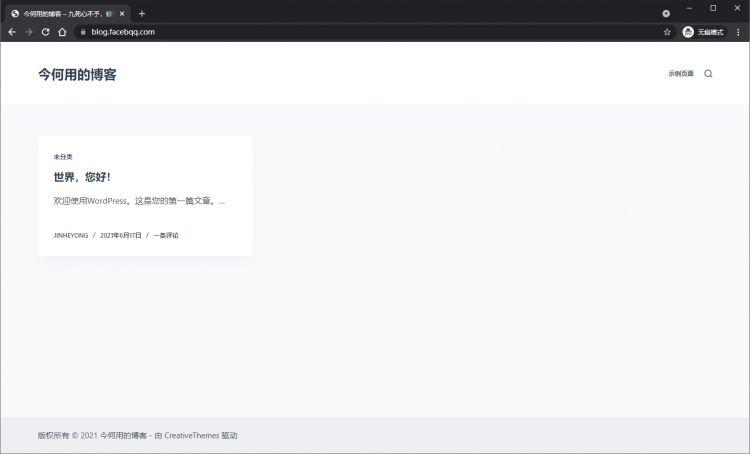
现在页面上一下子干净啦。先让我们回到后台管理页面,检查和设置一些必要的配置。
基础配置检查
1,时间配置,避免时区问题导致文章发布的时间不对。做外贸SEO的同学,可以根据当地时间进行调整。
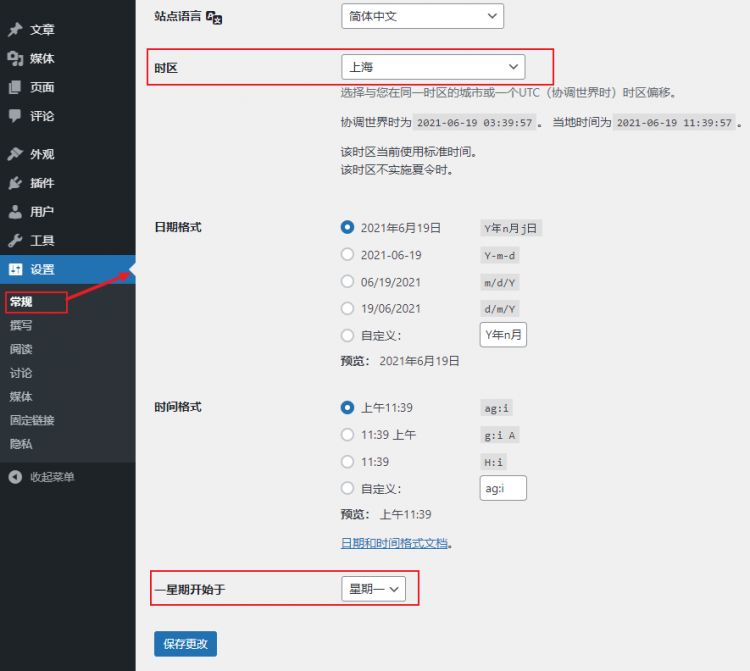
2,固定链接是必须要设置的。对SEO影响甚大。
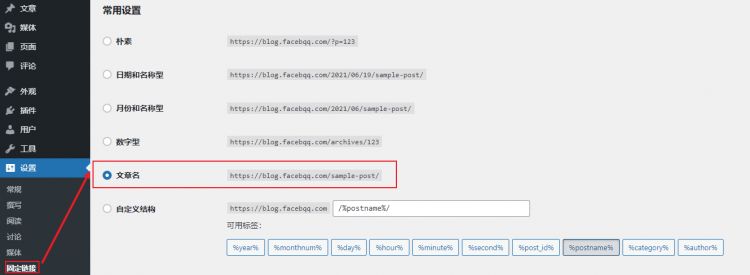
3,访问404的配置。如果不出意外,现在访问任何页面都是404,是因为Nginx中确实对php的定向配置。现在,我们去解决这个问题。
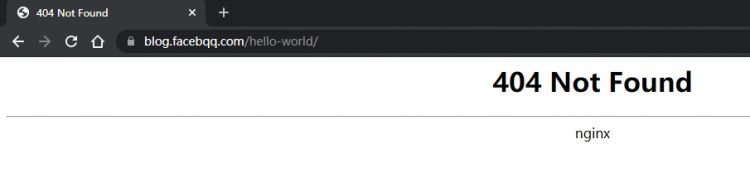
登录宝塔面板,按照如下4个步骤。

保存完成后,即可看到页面,
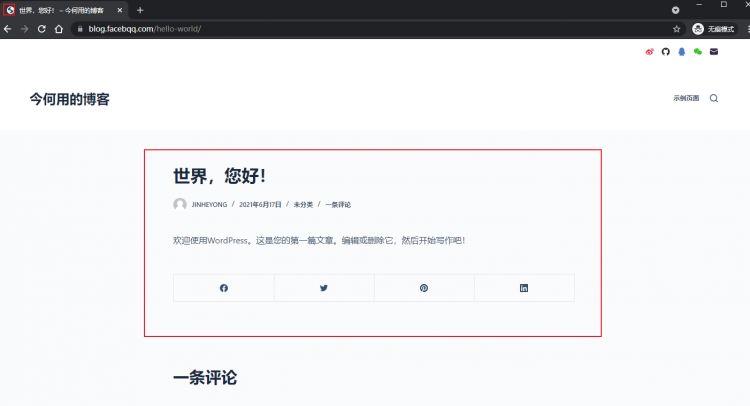
等等,我们貌似又发现一个小细节,浏览器的icon还是默认的,顺手配置一下呗。
4,设置头像与网站icon
在个人资料中,他现在只有一个必须从Gravatar中添加头像,不能从媒体题库中选择。是不是感觉很讨厌,很不人性化,我要追求个性化,不需要搞神马头像认证的。
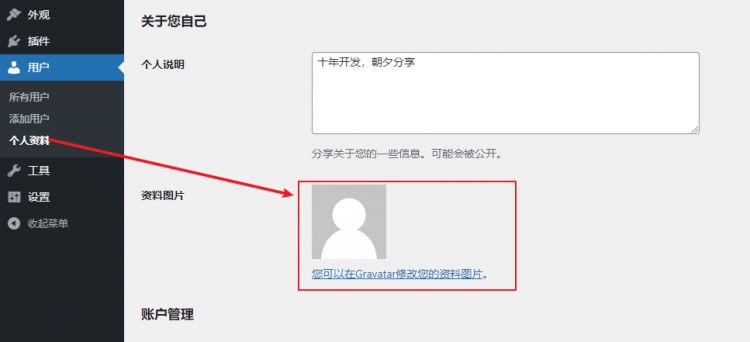
现在,我们就安装一款插件,让他可以媒体库加载图片。去插件选项中,搜索User Profile Picture,如图:
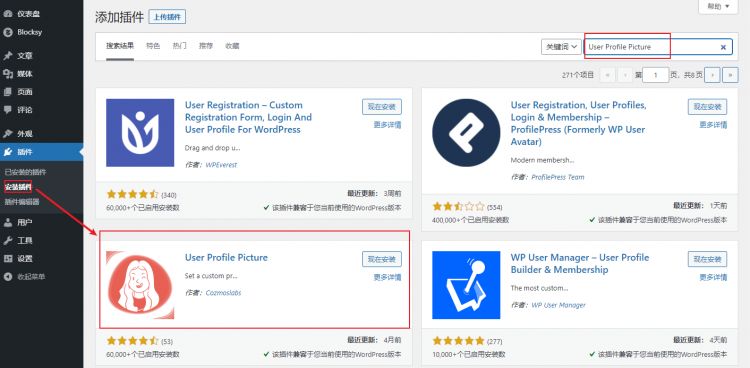
使用图中指向的哪一款。点击安装后激活。再回到头像,就可以看到,现在多了一个选项,我们去选择上传图片即可。

现在可以从媒体库添加头像了。如果你在编辑头像的时候,向下面这样,遇到裁剪无法保存的话,请不要担心。

我查阅了他们的官方文档,找到了一个issue,图片裁剪问题,他们不认为这是个问题,解决办法是再按一次裁剪,
相关文章
-
蚂蚁金服新成立信用评估公司,注册资本5000万
-
“全网封杀”:在“言论自由”的边界之外
-
商业智能BI主流趋势下的竞品分析和运营思路浅析
-
解决畜牧管理难题,中农智联智能耳标场景化应用这样做
-
小罐茶:左手天堂,右手地狱
-
被携程“耽误”的梁建章
-
【PW早报】新冠状病毒正式命名为“Covid-19”,疫苗可能在18个月内完成
-
苹果想要你用它的信用卡,看它的自制剧,使用你的隐私但不想拥有它
-
数字化转型开启2.0时代,京东云的突破与裂变
-
有线电视线的分线器有何作用
-
苹果手机最大运行内存是多少
-
算法成流量密码,如何坚守底线?专家热议大数据下的算法治理
-
健康守护平台修改实名认证
-
最前线|Tiktok模仿品命运终结,Facebook即将关闭短视频应用“Lasso”
-
腾讯如何一步步成为了步步高的「红颜知己」?
-
疫情之下,如何靠抖音和快手自救?
-
如何防止自己的图片被盗用?这4招教你优雅加水印
-
泛华观点:打造智慧区域能源系统,构建绿色城市新生态
-
抖音广告不断在边缘试探,是要为1000亿KPI拼了?
-
XML之父愤然离职亚马逊!看不惯公司疫情期间种种作为,百万年薪不要了
-
特斯拉内华达Gigafactory工厂一名员工COVID-19检测呈阳性
-
中国手机吃掉六成印度市场:小米领跑,这些“副牌”也是赢家
-
贝索斯卖出90万股亚马逊股票,套现18亿美元
-
表情包沟通,尽在不言中
-
网易云音乐融资后:存量红利时代如何破局?
-
卖多少钱的货,不如粉丝2000万!2018,淘宝天猫谁最会撩粉?
-
当男人们都开始追星,你会发现他们才skr人才。|DebugTime
-
中标|数智城市指标系统助力磐安县数字化改革
-
热点丨熊猫直播被传破产副总裁庄明浩已离职多日